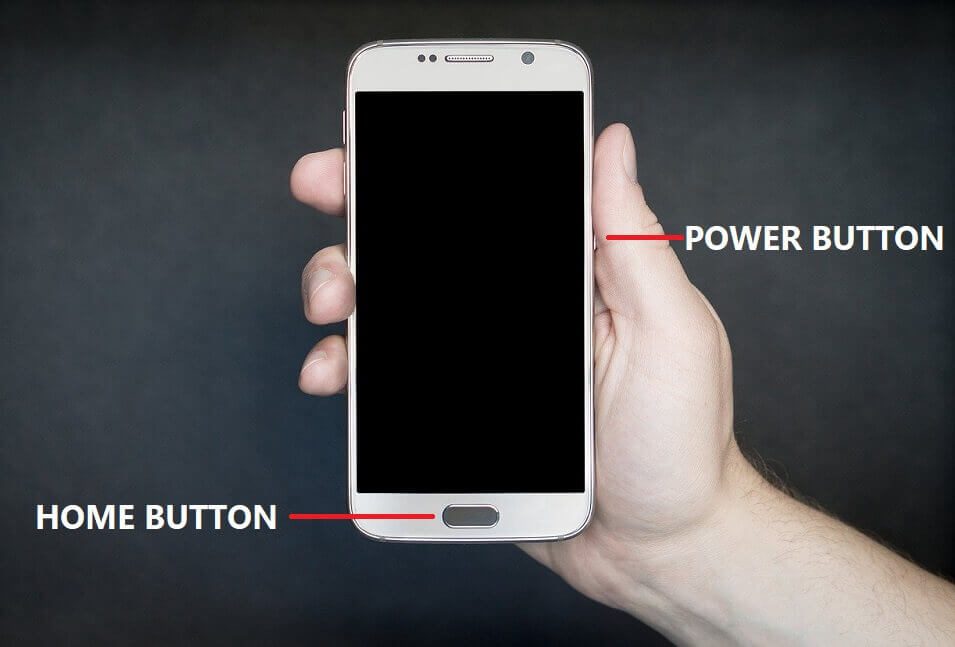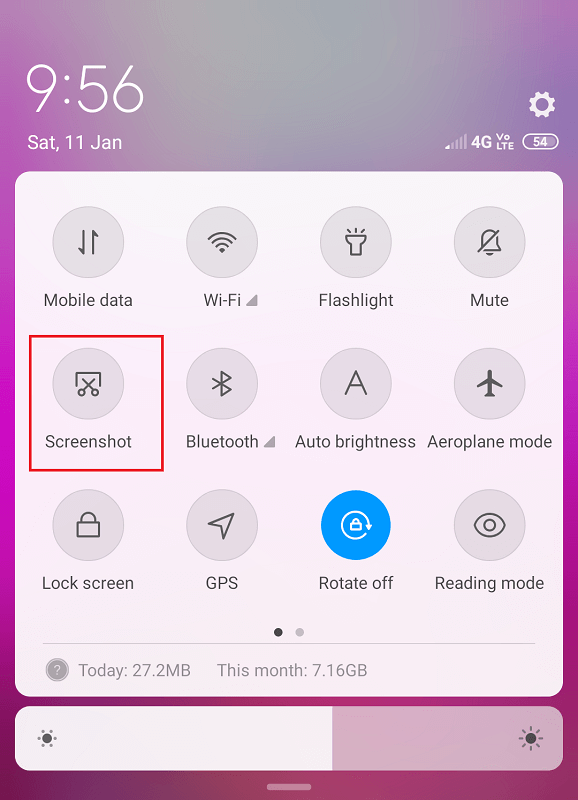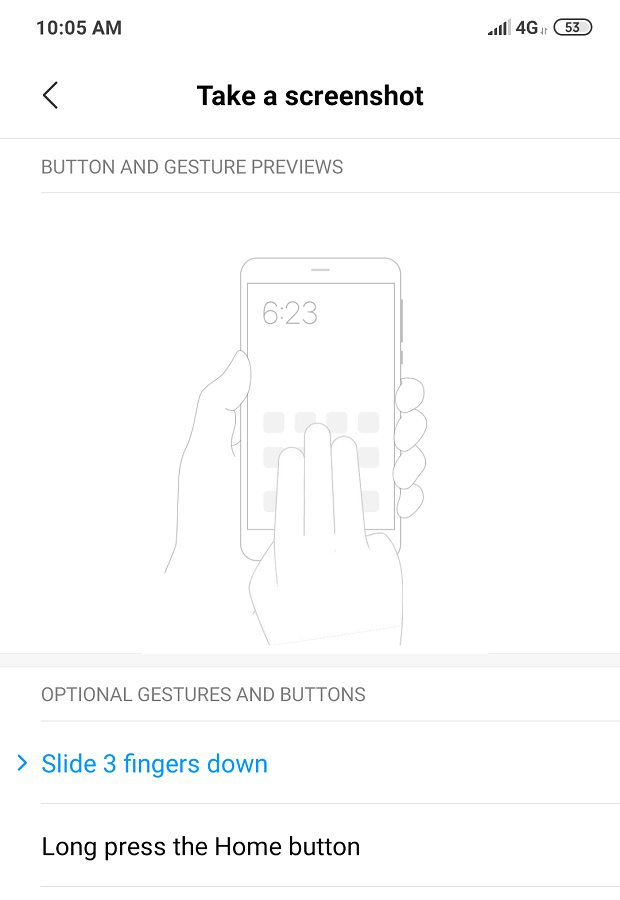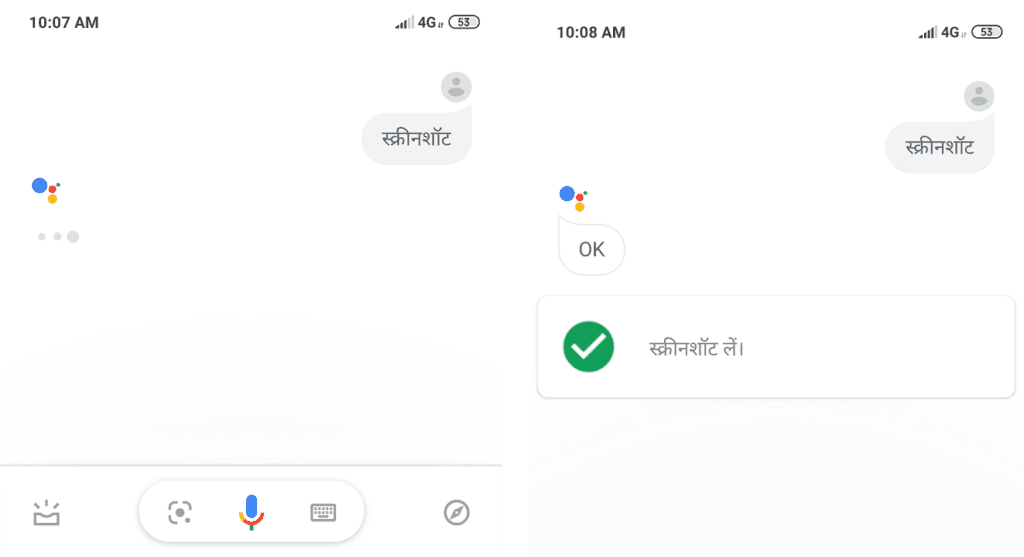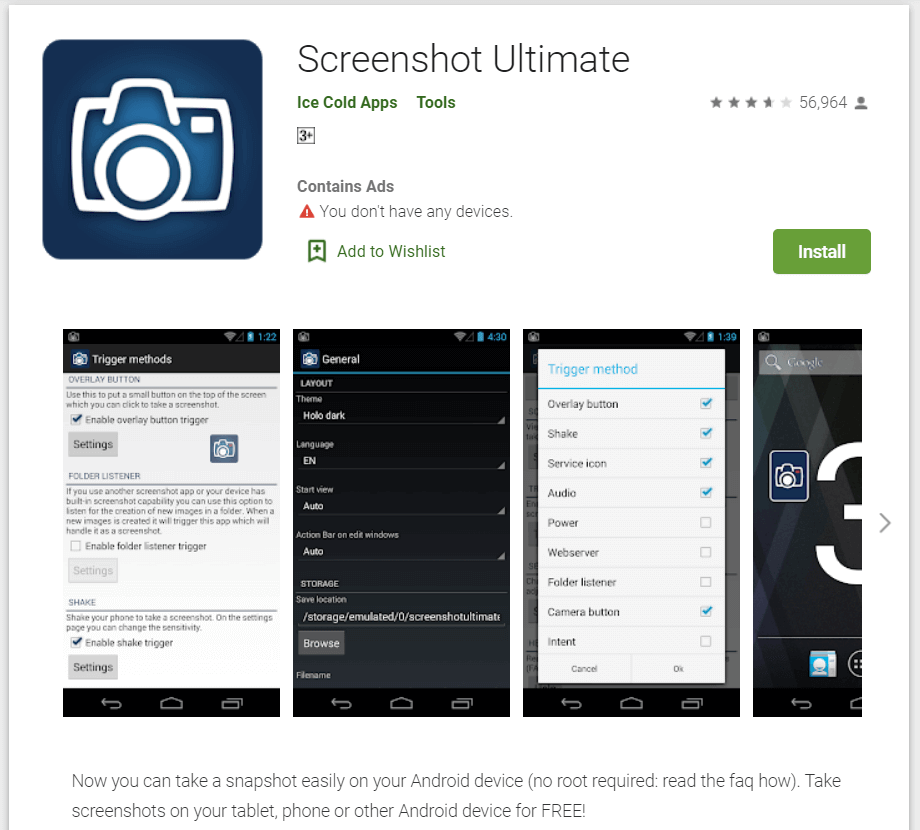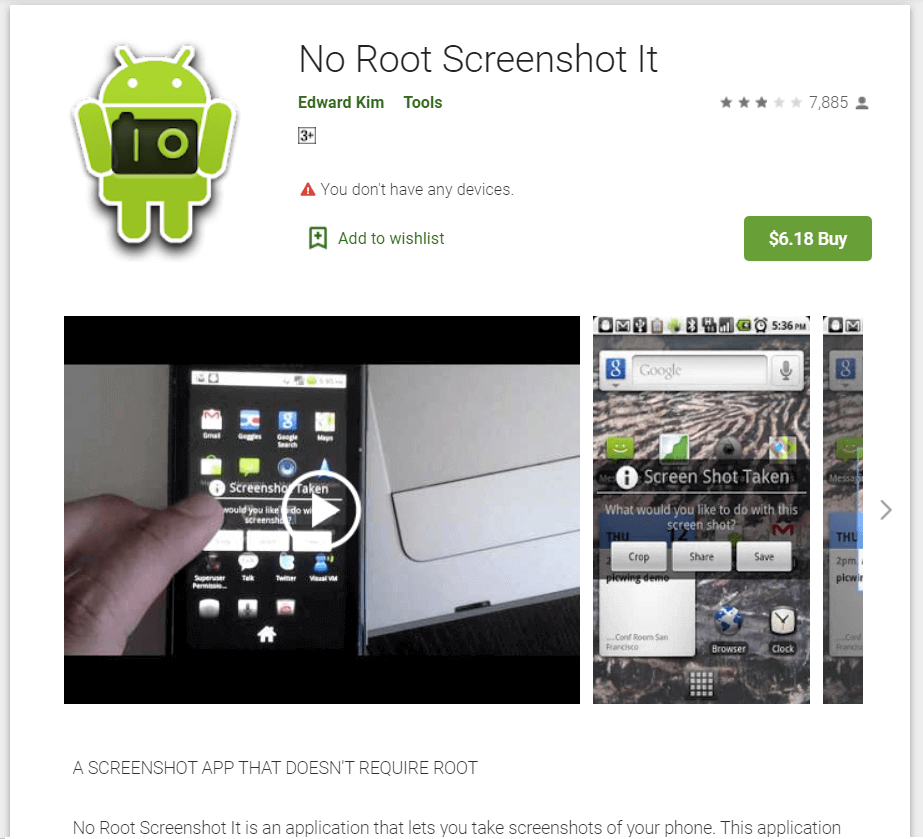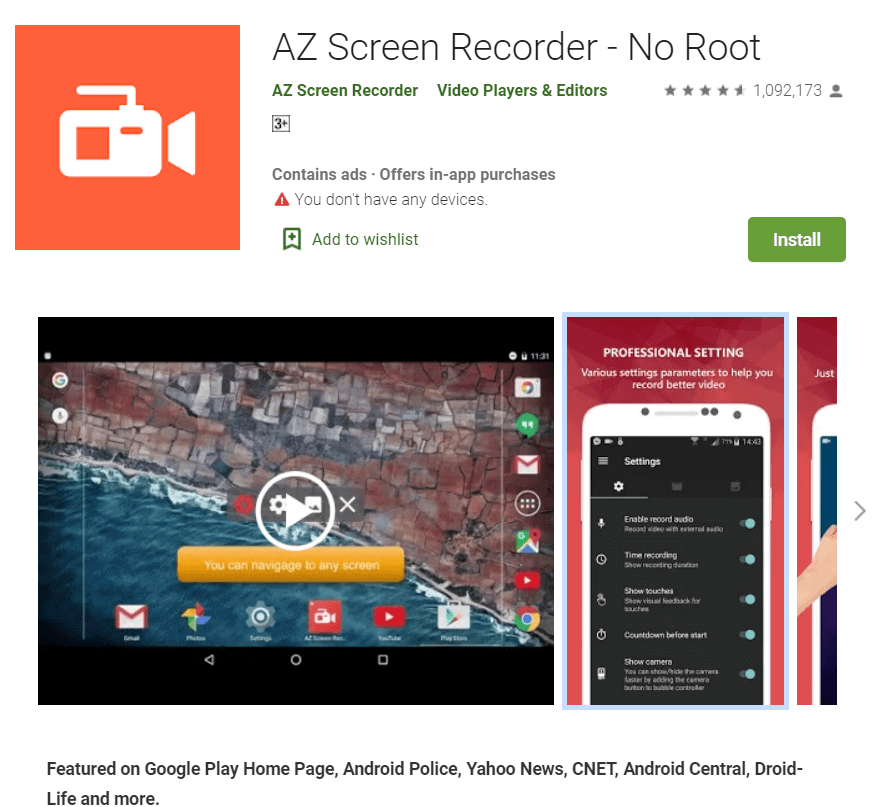7 طرق لالتقاط لقطة شاشة على هاتف Android
كيفية التقاط لقطات الشاشة على Android: لقطة الشاشة هي صورة تم التقاطها لأي شيء مرئي على شاشة الجهاز في أي حالة معينة. إن أخذ لقطات الشاشة هو واحد من أكثر ميزات شيوعًا لـAndroid التي نستخدمها لأنها تجعل حياتنا أسهل كثيرًا ، سواء أكانت لقطة شاشة لقصة أحد الأصدقاء على Facebook أو دردشة لشخص ما ، وهو اقتباس وجدته على Google أو وجها فرحا على Instagram . بشكل عام ، نحن معتادون على الطريقة الأساسية “خفض مستوى الصوت + مفتاح التشغيل” ، لكن هل تعلم أن هناك طرقًا لالتقاط لقطات الشاشة أكثر من ذلك؟ دعونا نرى ما هي جميع الطرق التي يمكن استخدامها لالتقاط لقطات الشاشة.
7 طرق لالتقاط لقطة شاشة على هاتف Android
لنظام Android 4.0 (Ice Cream Sandwich) والإصدارات الأحدث:
الطريقة 1: اضغط باستمرار على المفاتيح المناسبة
كما ذكر أعلاه ، فإن أخذ لقطة شاشة هو مجرد زوج من المفاتيح. افتح الشاشة أو الصفحة المطلوبة واضغط مع الاستمرار على خفض مستوى الصوت ومفاتيح التشغيل معًا . على الرغم من أنه يعمل لمعظم الأجهزة ، فقد تختلف مفاتيح التقاط لقطات الشاشة من جهاز لآخر. اعتمادًا على الجهاز ، قد يكون هناك مجموعات المفاتيح التالية التي تتيح لك التقاط لقطة شاشة:
1. اضغط مع الاستمرار على خفض مستوى الصوت ومفاتيح التشغيل:
- Samsung (Galaxy S8 و الأحدث )
- Sony
- OnePlus
- Motorola
- Xiaomi
- Acer
- Asus
- HTC
2. اضغط مع الاستمرار على زر الطاقة والمنزل:
Samsung (Galaxy S7 والإصدارات الأقدم)
3. امسك مفتاح التشغيل واختر “أخذ لقطة شاشة“:
- سوني
الطريقة 2: استخدام لوحة الإشعارات
بالنسبة إلى بعض الأجهزة ، يتم توفير رمز لقطة الشاشة في لوحة الإشعارات. فقط اسحب لوحة الإشعارات وانقر على أيقونة لقطة الشاشة. بعض الأجهزة التي تحتوي على هذا الرمز هي:
- Asus
- Acer
- Xiaomi
- Lenovo
- LG
الطريقة 3: السحب بثلاثة أصابع
بعض الأجهزة المعينة التي تتيح لك أيضًا التقاط لقطة شاشة عن طريق تمرير ثلاثة أصابع على الشاشة المطلوبة. قليل من هذه الأجهزة هي Xiaomi و OnePlus 5 و 5T و 6 وغيرها.
الطريقة 4: استخدم مساعد Google
تدعم معظم الأجهزة في الوقت الحاضر مساعد google ، والذي يمكنه القيام بهذه المهمة بسهولة نيابة عنك. على الرغم من فتح الشاشة المرغوبة ، قل “OK Google ، خذ لقطة شاشة”. سيتم أخذ لقطة الشاشة الخاصة بك.
بالنسبة لنظام ما قبل Android 4.0:
الطريقة 5: اعمل روت لجهازك
لم تكن الإصدارات السابقة من نظام التشغيل Android OS مزودة بوظائف لقطة الشاشة المدمجة. لم يسمحوا بأخذ لقطات شاشة لمنع الأنشطة الضارة وانتهاكات الخصوصية. يتم وضع هذه الأنظمة الأمنية من قبل الشركات المصنعة. لالتقاط لقطات شاشة على هذه الأجهزة ، يعد التجذير حلاً.
يستخدم جهاز Android الخاص بك Linux kernel وأذونات Linux المختلفة. يمنحك تجذير جهازك الوصول إلى أذونات إدارية مماثلة لنظام التشغيل Linux ، مما يتيح لك التغلب على أي قيود فرضتها الشركات المصنعة. يتيح لك تجذير جهاز Android الخاص بك التحكم الكامل في نظام التشغيل وستكون قادرًا على إجراء تغييرات عليه. ومع ذلك ، يجب ملاحظة أن تأصيل جهاز Android يمكن أن يشكل تهديدًا لأمن البيانات.
بمجرد إجراء عملية التجذير ، يكون لديك العديد من التطبيقات المتاحة في متجر Play لأجهزة مثل الجذور مثل Capture Screenshot و Screenshot It و Screenshot by Icondice ، إلخ.
الطريقة 6: تنزيل تطبيق No Root (يعمل مع جميع أجهزة Android)
لا تتطلب بعض التطبيقات على متجر Play أن تقوم بتجذير جهازك من أجل التقاط لقطات شاشة. أيضًا ، ليس فقط لمستخدمي الإصدار الأقدم من Android ، هذه التطبيقات مفيدة حتى لأولئك المستخدمين الذين لديهم أحدث أجهزة Android بسبب أدواتهم ووظائفهم المفيدة للغاية. بعض هذه التطبيقات هي:
Screenshot Ultimate
Screenshot Ultimate هو تطبيق مجاني وسيعمل على نظام Android 2.1 والإصدارات الأحدث. لا يتطلب منك إجراء روت لجهازك ويقدم بعض الميزات الرائعة حقًا مثل التحرير والمشاركة والضغط وتطبيق “لقطة للشاشة” على لقطات الشاشة. لديها العديد من طرق الزناد الرائعة مثل الاهتزاز ، الصوت ، القرب ، إلخ.
NO ROOT SCREEN
هذا تطبيق مدفوع وأيضًا لا يقوم بتجذير الجذر أو مؤقتًا لهاتفك بأي طريقة. مع هذا التطبيق ، سيكون عليك أيضًا تنزيل تطبيق سطح المكتب. لأول مرة ولكل عملية إعادة تشغيل الجهاز اللاحقة ، سيكون عليك توصيل جهاز Android بجهاز الكمبيوتر الخاص بك لتمكين التقاط لقطات الشاشة. بمجرد التمكين ، يمكنك فصل هاتفك والتقاط لقطات الشاشة التي تريدها. وهو يعمل على أندرويد 1.5 وما فوق.
AZ SCREEN RECORDER – NO ROOT- بدون روت
هذا تطبيق مجاني متوفر على Play Store لا يتيح لك فقط التقاط لقطات الشاشة دون إعادة تشغيل هاتفك ولكن أيضًا القيام بتسجيلات الشاشة ويحتوي على ميزات مثل مؤقت العد التنازلي ، البث المباشر ، الرسم على الشاشة ، قص مقاطع الفيديو ، إلخ. لاحظ أن هذا التطبيق ستعمل فقط لنظام Android 5 وما فوق.
الطريقة 7: استخدام Android SDK
إذا كنت لا ترغب في إجراء نسخ جذري لهاتفك وكنت متحمسًا لنظام Android ، فهناك طريقة أخرى لالتقاط لقطات شاشة. يمكنك القيام بذلك باستخدام Android SDK (Software Development Kit) ، وهي مهمة مرهقة. لهذه الطريقة ، ستحتاج إلى توصيل هاتفك بالكمبيوتر في وضع تصحيح أخطاء USB. إذا كنت من مستخدمي Windows ، فستحتاج إلى تنزيل وتثبيت كل من JDK (Java Development Kit) و Android SDK. ستحتاج بعد ذلك إلى تشغيل DDMS داخل Android SDK وتحديد جهاز Android الخاص بك لتتمكن من التقاط لقطات شاشة على الجهاز باستخدام جهاز الكمبيوتر الخاص بك.
لذلك ، بالنسبة لأولئك الذين يستخدمون نظام أندرويد 4.0 أو أعلى ، من السهل جدًا التقاط لقطات الشاشة باستخدام الميزة المدمجة. ولكن إذا كنت تأخذ لقطات شاشة بشكل متكرر وتحتاج إلى تعديلها مرات أكثر ، فسيصبح استخدام تطبيقات الجهات الخارجية مناسبًا للغاية.
إذا كنت تستخدم إصدارًا سابقًا من Android ، فسيتعين عليك إما إجراء اقتراع لجهاز Android أو استخدام SDK لالتقاط لقطات شاشة. أيضًا ، للحصول على مخرج أسهل ، هناك عدد قليل من تطبيقات الجهات الخارجية التي تتيح لك التقاط لقطات شاشة على جهازك غير الجذر.هذه هي الطريقة التي تلتقط بها لقطة شاشة على أي هاتف يعمل بنظام Android ، ولكن إذا كنت لا تزال تواجه بعض الصعوبات ، فلا تقلق ، فقط أخبرنا في قسم التعليقات وسنعاود الاتصال بك.